Как сделать видео экрана на компьютере
Главная » Как сделать видео экрана на компьютере
Оглавление
Введение в запись экрана
Запись экрана компьютера — это процесс создания видео, отображающего все действия на мониторе. Эта функция широко используется для создания обучающих материалов, демонстрации программного обеспечения или записи игрового процесса. Современные операционные системы, такие как Windows 10 и macOS, имеют встроенные инструменты для записи экрана. Однако существует множество сторонних приложений, предлагающих расширенные возможности.
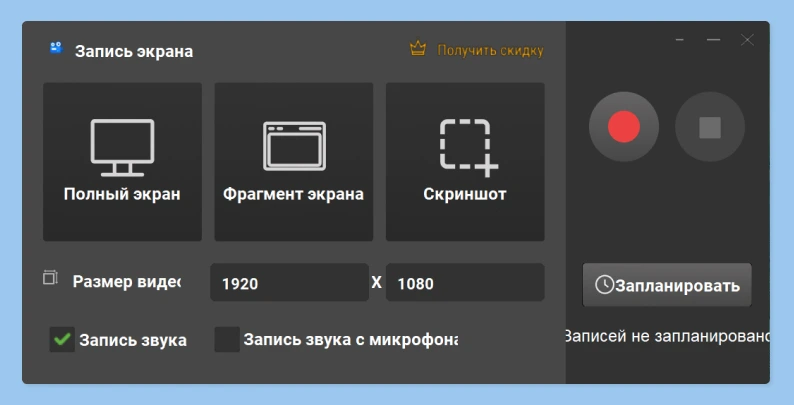
Запись экрана в Windows 10
Для записи экрана в Windows 10 с помощью Xbox Game Bar выполните следующие действия:
- Нажмите Win + G для открытия Xbox Game Bar
- Нажмите кнопку «Запись» или используйте сочетание Win + Alt + R
- Начните запись нужной области экрана
- Для остановки записи нажмите кнопку «Стоп» или повторно Win + Alt + R
- Найдите сохраненное видео в папке «Видео» → «Записи»
Запись экрана на macOS
QuickTime Player в macOS позволяет легко записывать экран:
- Откройте QuickTime Player из папки «Приложения»
- Выберите «Файл» → «Новая запись экрана»
- Нажмите кнопку записи и выберите область экрана
- Для завершения записи нажмите кнопку «Стоп» в строке меню
- Сохраните видео в нужную папку
Популярные программы для записи экрана
| Программа | Платформа | Основные возможности | Ограничения |
| OBS Studio | Windows, macOS, Linux | Запись экрана, потоковое вещание, настройка сцен | Сложный интерфейс для новичков |
| Camtasia | Windows, macOS | Запись экрана, редактирование видео, добавление эффектов | Высокая стоимость |
| Screencast-O-Matic | Windows, macOS | Простой интерфейс, запись веб-камеры, базовое редактирование | Ограниченный функционал в бесплатной версии |

Настройка параметров записи
Перед началом записи экрана важно правильно настроить параметры для получения качественного результата. Ключевые аспекты, на которые следует обратить внимание:
- Разрешение видео: выбирайте оптимальное соотношение между качеством и размером файла
- Частота кадров: для плавного воспроизведения рекомендуется не менее 30 кадров в секунду
- Формат видео: MP4 обеспечивает хороший баланс между качеством и совместимостью
- Аудиоисточник: выберите между записью системных звуков, микрофона или обоих
- Область записи: определите, записывать весь экран или только его часть
Запись игрового процесса
| Программа | Преимущества | Недостатки |
| NVIDIA ShadowPlay | Низкое влияние на производительность, запись последних минут игры | Только для видеокарт NVIDIA |
| AMD ReLive | Интеграция с драйверами AMD, поддержка стриминга | Ограниченная совместимость с играми |
| Streamlabs OBS | Расширенные возможности стриминга, интеграция с платформами | Высокие системные требования |
Редактирование и обработка записанного видео
После создания записи экрана часто требуется дополнительная обработка видео. Это может включать обрезку ненужных фрагментов, добавление текста или графики, настройку звука. Для базового редактирования подойдут встроенные инструменты Windows и macOS, такие как «Фотографии» или iMovie. Для более сложных задач рекомендуется использовать профессиональные редакторы:
- Adobe Premiere Pro: мощный инструмент для профессионального видеомонтажа
- DaVinci Resolve: бесплатный редактор с продвинутыми возможностями цветокоррекции
- Filmora: интуитивно понятный редактор с широким набором эффектов и переходов
- OpenShot: открытый и бесплатный видеоредактор для базовых задач
- Lightworks: профессиональный редактор с бесплатной версией
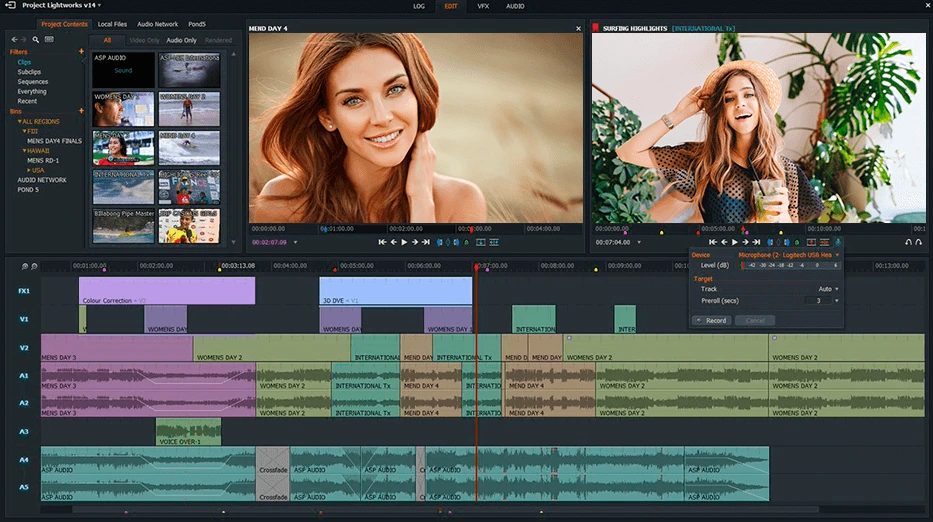
Решение проблем при записи экрана
| Проблема | Возможная причина | Решение |
| Низкая частота кадров | Недостаточная мощность ПК | Уменьшите разрешение или качество записи |
| Отсутствие звука | Неправильно выбран аудиоисточник | Проверьте настройки звука в программе записи |
| Большой размер файла | Высокое качество записи | Используйте более эффективный кодек (например, H.265) |
| Артефакты в видео | Проблемы с драйверами или настройками | Обновите драйверы видеокарты и проверьте настройки |
| Программа зависает | Конфликт с антивирусом | Добавьте программу записи в исключения антивируса |
Заключение
Создание видео с экрана компьютера — это многогранный процесс, который может быть использован для различных целей: от создания обучающих материалов до записи игрового процесса. Выбор метода записи зависит от конкретных задач и доступных ресурсов. Встроенные инструменты операционных систем подходят для базовых потребностей, в то время как специализированное программное обеспечение предлагает расширенные возможности для профессионального использования.
Вопросы и ответы
Оптимальное разрешение зависит от целей использования видео. Для высокого качества рекомендуется 1080p (1920×1080), но если важен небольшой размер файла, можно использовать 720p (1280×720).
Да, но рекомендуется закрыть ненужные приложения, использовать оптимизированное ПО для записи и, возможно, снизить качество видео для уменьшения нагрузки на систему.
Многие программы для записи экрана позволяют добавлять аннотации в реальном времени. Альтернативно, можно записать голосовые комментарии с помощью микрофона или добавить текст и графику на этапе редактирования видео.